OTG対応 USB変換ケーブル
効果と作成方法
OTG対応 USB変換ケーブルを使用すると、一般的にパソコン用として販売されている USB接続機器がAndroidスマホやタブレットで使用できるようになります。
★OTG USB変換ケーブルを使用すると、たくさんのメリットがあります
- USB接続の Gamepad が使用できるようになります(自分で確認済み)
市販のPC用のGamepadが使用できるようになります。
コントローラーの使用を前提に作られたゲームに限られますが、挿すだけですぐにコントローラーを使って遊べます。
Xbox 360のコントローラーや、古いPS2コントローラーも動作します。 - USBメモリ や 外付けハードディスク を接続し使用できます(自分で確認済み)
外付けストレージを挿すだけで、すぐに使えます。
電力供給を必要とするポータブルハードディスクドライブは、電源コードで電力が供給されれば問題ありません。 - USBハブを使用し、複数のUSB機器を同時に使用できます(自分で確認済み)
USBの差し込み口が4個あるハブを使用し、USBメモリ と ワイヤレスマウス を同時に使用できました。 - マウス や キーボード でAndroidを操作できます(自分で確認済み)
タブレットをラップトップとして使いたい場合、ほとんどの有線・無線のマウスやキーボードが使えます。 - プリンターから直接印刷できます(未確認です)
キーボードと同じように、プラグアンドプレイUSB規格のプリンターも動作し、直接印刷できるようです。 - デジタル一眼レフカメラ を操作できます(未確認です)
写真の撮影、フォーカシング、シャッターの速度の調整などが行えます。
操作のためのデジタル一眼制御アプリが必要になります。
★パソコン用で販売されている USB接続タイプの機器を使用する時は、
下記の2項目の確認が必要になります
| スマホやタブレットの MicroUSBが、OTG に対応している必要があります。 | アプリ「USB OTG Checker」 緑色・対応 橙色・未対応 |
|
| 最近のAndroidスマホやタブレットはほとんど対応しているようですが、念のため確認しておいた方が良いと思います。 確認には無料アプリ「USB OTG Checker」を起動し、グリーンのチェックマークが表示されればOKです。 (iPhone や iPad でもOTGケーブルは販売されていますが、接続できるUSB機器が少ないようです) |
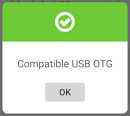  |
|
| OTG対応 USB変換ケーブルが必要になります。 | OTG対応の USB変換ケーブル MicroUSB C-Type <-> USBメス |
|
| 一般的には MicroUSBを 標準USBのメスコネクタに 変換するOTG対応 USB変換ケーブルを使用します。 このOTG対応 USB変換ケーブルは200~400円でネットで販売されています。 USB接続タイプのGamepadをUSB変換ケーブルに接続すれば使用可能となります。 変換ケーブルは2種類あります。 MicroUSB B-Type <-> USBメス MicroUSB C-Type <-> USBメス |
 |
|
★MicroUSB B-Type の OTG変換ケーブルを自作してみました
| まずMicroUSB端子の周りのプラスティックと金属カバーをニッパーで剥ぎ取りました。 5個ある端子のうち、4番端子には配線されていません。 1番・・・電源プラス(赤) 2番・・・信号線-(白) 3番・・・信号線+(緑) 4番・・・空き 5番・・・電源マイナス(黒) 端子の種類により、並びや番号が異なるようです。 空きの4番端子と配線の色で多少は判断できると思います。 |
配線側から見た端子番号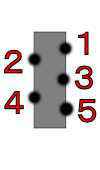  |
| 4番端子(空き)と5番端子(黒)を短絡させると、 OTG対応ケーブルとなります。 さらに+と-の配線にUSBのオス端子を追加接続し、USBのオス端子をUSB電源に接続すると、外部USB機器へ電源供給ができるので、スマホ本体からの電源供給を抑えることが出来ます。 |
 |
| まず配線の強度を上げるためと、配線間のショートを防ぐためにグルーガンで、配線周りを固めました。 さらにニッパーで剥ぎ取った金属カバーを大まかにかぶせ、この上からもグルーガンで固めました。 見た目は悪いですが、適度な弾力と滑り止め効果もあります。 |
 |
| 改造したMicroUSBケーブルと、USBのメス端子を接続し30cmぐらいのOTG対応変換コードにしました。 接続は半田付けで確実に行い、熱収縮チューブでカバーしました。 手持ちのケーブル2本を使って製作しましたが、通販で購入しても200~400円ぐらいで購入できますので、余ったケーブルと時間が無い人は購入した方が得だと思います。 |
 |
追記・・・スマホへの電源供給を兼ねた OTG対応ケーブル を作成する時は、
4番端子(空き)と5番端子(黒)を短絡ではなく124kΩの抵抗で接続し、さらに+と-の配線にUSBのオス端子を追加接続する。
USBのオス端子を電源に接続するとスマホへの電源供給を兼ねるケーブルとなるようです。
しかし、私が試してもうまく電源供給出来ませんでした。


















